画像ファイルにウォーターマークを追加するフリーソフト

複数の画像ファイル(GIF、JPEG、JPEG-2000、PNG など)にウォーターマーク(透かし)を追加することができる Windows 向けのフリーソフト。テキストまたは画像のウォーターマークを追加可能で、透かしの透明度や表示位置、サイズや角度などを自由に設定できます。
Image Watermark Studio の概要
Image Watermark Studio は、デジタル画像や写真の権利を保護するための無料のウォーターマーク追加ソフトウェアです。写真や画像に名前やブランド、ウェブサイト名や会社のロゴなどを追加できます。
Image Watermark Studio の機能
Image Watermark Studio の主な機能です。
| 機能 | 概要 |
|---|---|
| メイン機能 | 画像にウォーターマーク(透かし)を追加 |
| 機能詳細 | ・テキストウォーターマークの追加(透明度、フォント、書式、フォントサイズ、フォント色、角度、表示位置を設定可能) ・画像ウォーターマークの追加(透明度、サイズ、角度、表示位置を設定可能) ・出力画像形式の変換 ・出力画像の解像度、カラー、JPEG 品質、回転の設定 ・画像サイズをリサイズ |
| 入力フォーマット | BMP、GIF、JPEG、JPEG-2000、PCX、PNG、TIFF |
| 出力フォーマット | BMP、GIF、JPEG、JPEG-2000、PNG、TIFF、TGA |
完全にカスタムなウォーターマークを追加できます
Image Watermark Studio は、一般的なフォーマットの画像にウォーターマークを追加することができるアプリケーションです。複数の画像ファイルにテキストまたは画像のウォーターマークを入れることができます。
表示するウォーターマーク位置やサイズ、透明度、フォントスタイル、フォントサイズやフォント色、角度などは自由に設定できます。
フォーマットの変換やリサイズもできます
Image Watermark Studio は、画像にウォーターマークを追加するほかに、画像をほかのフォーマット(BMP、GIF、JPEG、JPEG-2000、PNG、TIFF、TGA)に変換したり、画像のサイズをリサイズ(拡大または縮小)することができるので、ひとつのアプリで複数の作業を楽に行うことができます。
BMP、GIF、JPEG、JPEG-2000、PNG などの形式に変換可能で、JPEG 画像に出力する場合は、JPEG 品質を設定できます。
フル機能のウォーターマーク追加アプリ
Image Watermark Studio は、画像ファイルにテキストまたは画像を使用したウォーターマークを追加できるアプリケーションです。画像に挿入するウォーターマークを好みに応じて細かく設定できるのが特徴で、一般的な画像フォーマットの入出力に対応しています。
機能
- 複数の画像と写真に透かしを追加
- 画像およびテキストベースの透かしをサポート
- 事前定義された透かし位置
- 幅広いタイプの透かし入り画像をサポート
- 透かし画像とテキストの透明度の調整
- ドラッグアンドドロップ
- Exif とそのほかのメタデータを保持する
- ユーザーフレンドリーでスマートなグラフィカルインターフェイス
システム要件:
- CPU:SSE2 をサポートする 2 GHz CPU、Intel Pentium 4、Pentium Core または Atom、AMD Athlon64 以降
- システムメモリ: 512 MB
- ハードディスク: 10 MB
仕様
使い方
インストール
1.インストール方法
- インストーラを実行するとセットアップウィザードが開始します。[Next]をクリックします。
- ライセンスが表示されます。「I accept the agreement」を選択して[Next]をクリックします。
- インストール先を確認して[Next]をクリックします。
- スタートメニューに作成するショートカットの設定を確認して[Next]をクリックします。
- インストールの準備ができました。[Install]をクリックしてインストールを開始します。
- インストールが完了しました。[Finish]をクリックしてセットアップウィザードを閉じます。
基本的な使い方
1.画像にウォーターマークを追加する
- [Add image]または[Add folder]ボタンをクリックするか、ドラッグ&ドロップでウォーターマークを追加する画像ファイルを追加します。
- テキストのウォーターマークを設定する場合は、右下の「Text Watermark」タブを開いて設定します。
- テキスト、透明度、フォント、書式、フォントサイズ、フォント色、回転(角度)、表示位置を設定できます。
- 画像のウォーターマークを設定する場合は、「Image Watermark」タブを開いて設定します。
- 任意の画像を追加でき、透明度、サイズ、回転(角度)、表示位置を設定できます。
- ウォーターマークの設定が完了したら。「Output Settings & Start」タブを開いて出力設定をします。
- 出力画像形式、解像度、カラー、JPEG 品質、Exif 情報を含めるかどうか、回転、を設定でき、画像サイズをリサイズすることもできます。
- 「Output Folder」で出力先を選択し、[Start]ボタンをクリックすると変換を開始します。

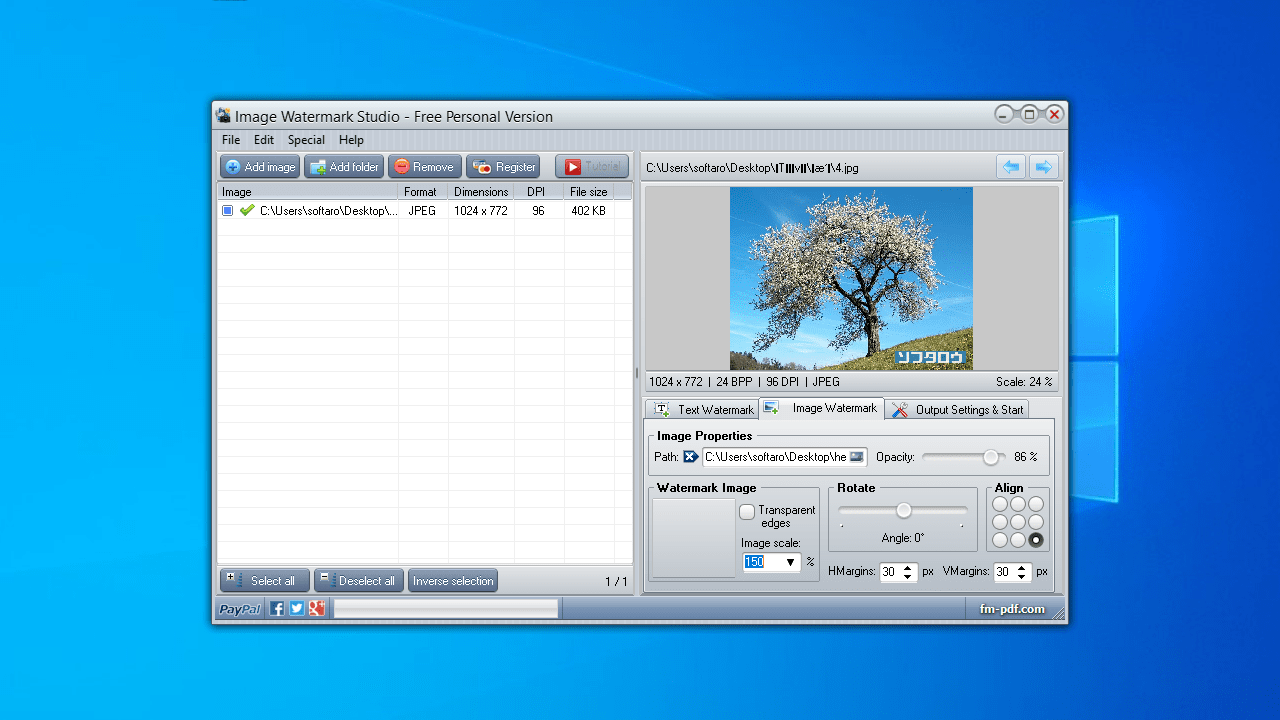
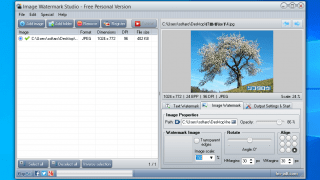
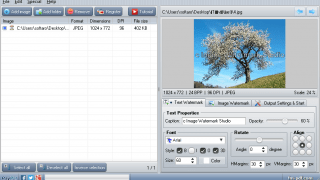
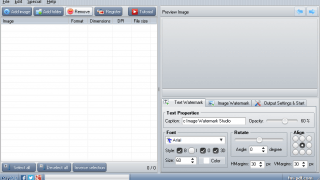
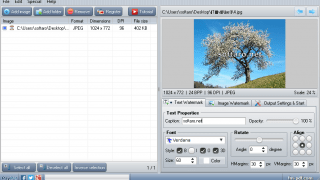
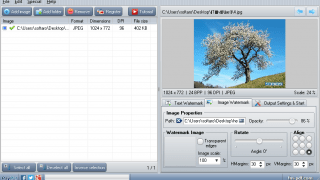
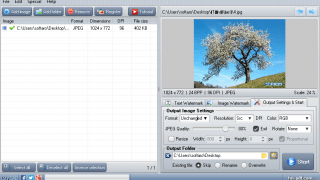

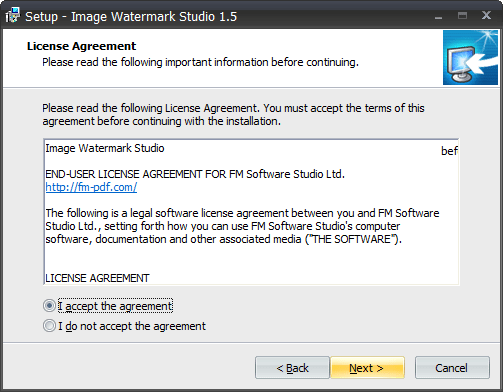
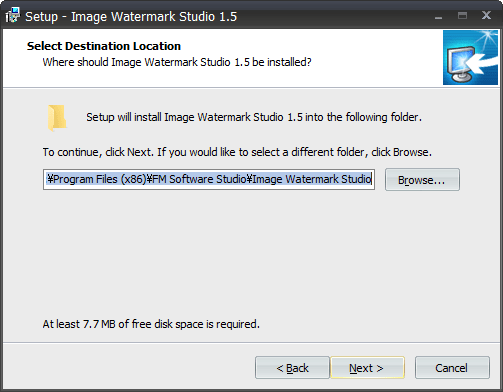
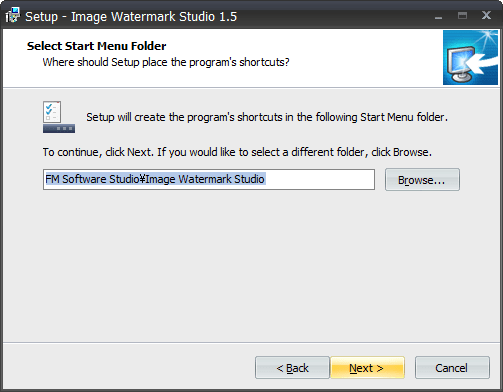
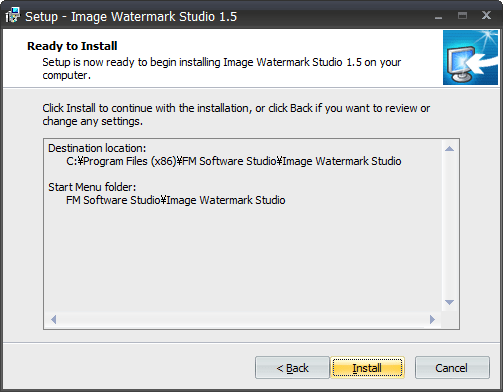
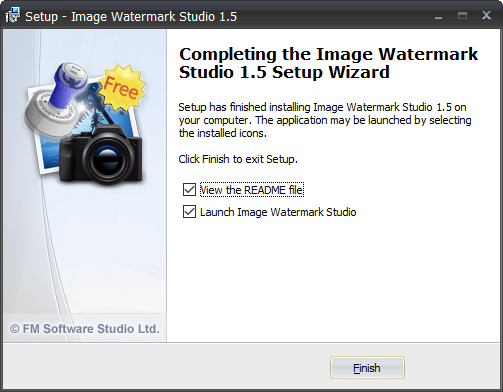
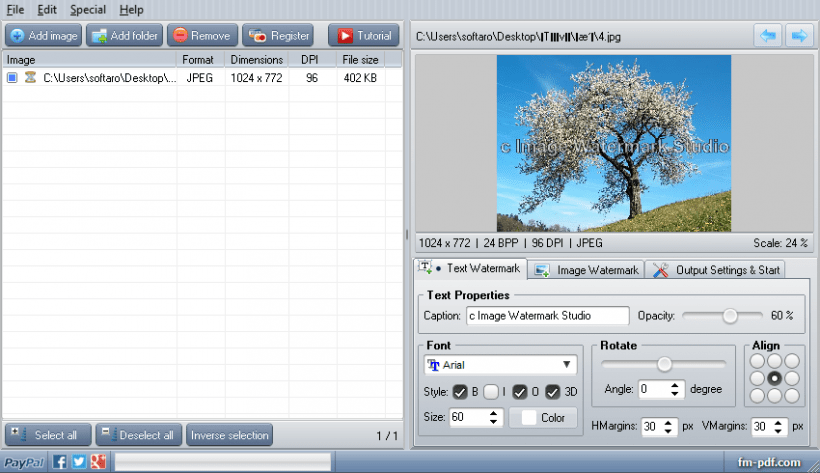
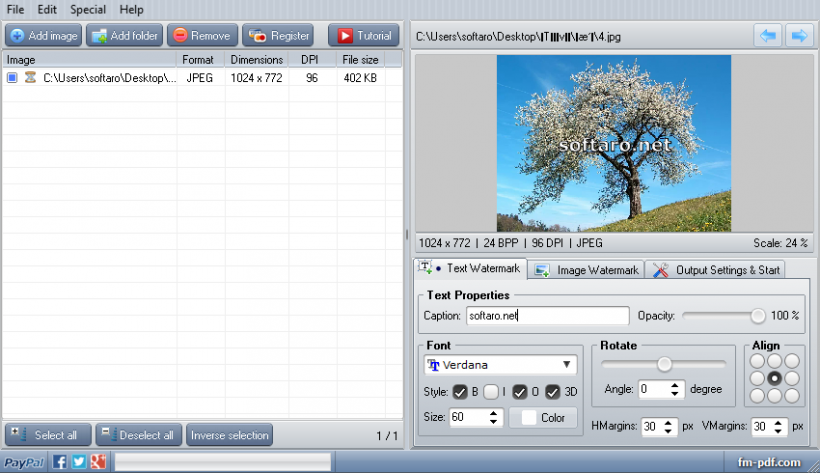
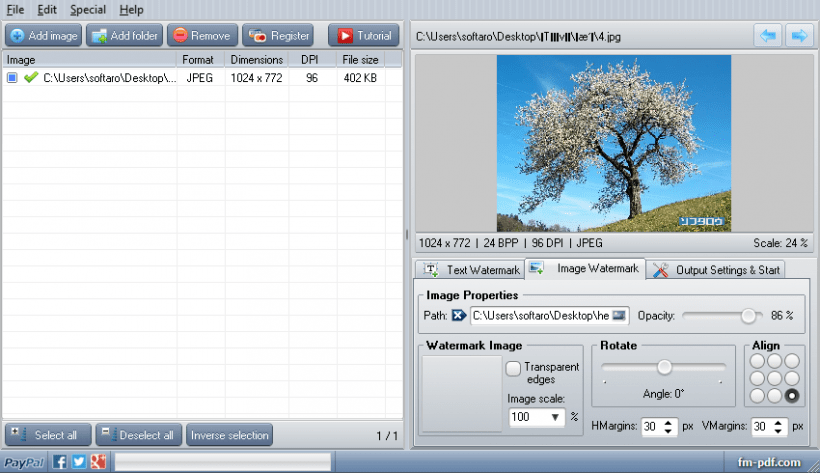
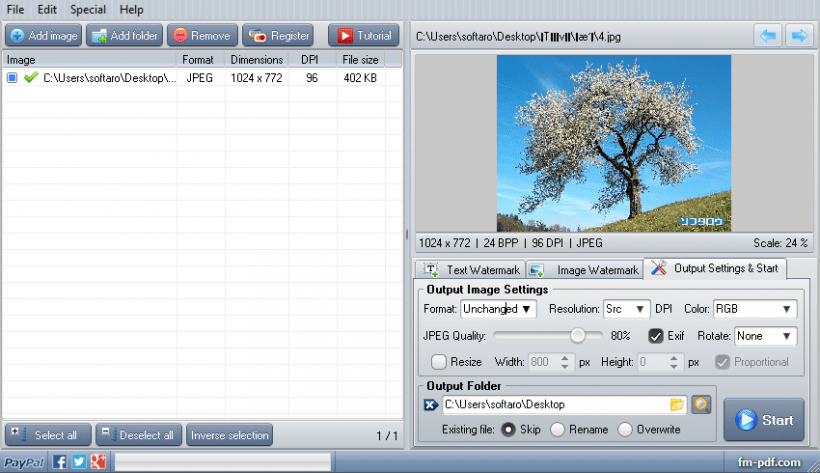
Image Watermark Studio は、どなたでも無料で使用できます。